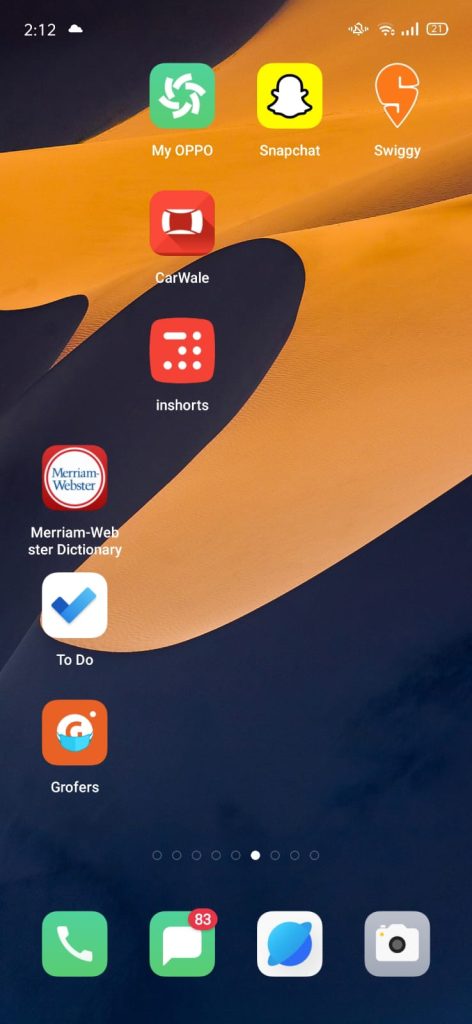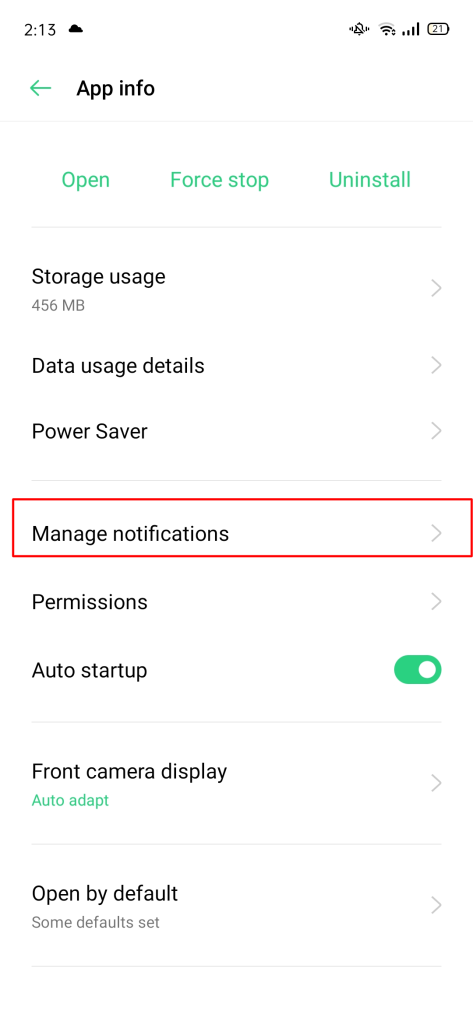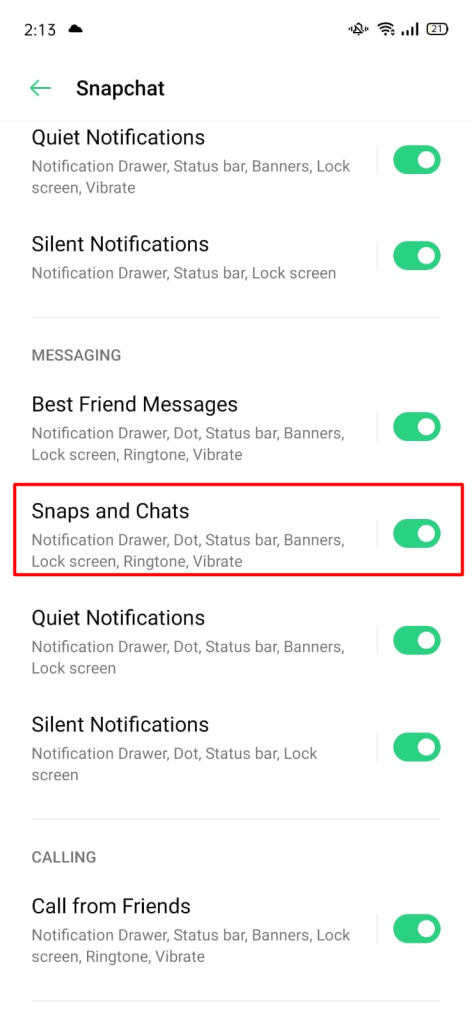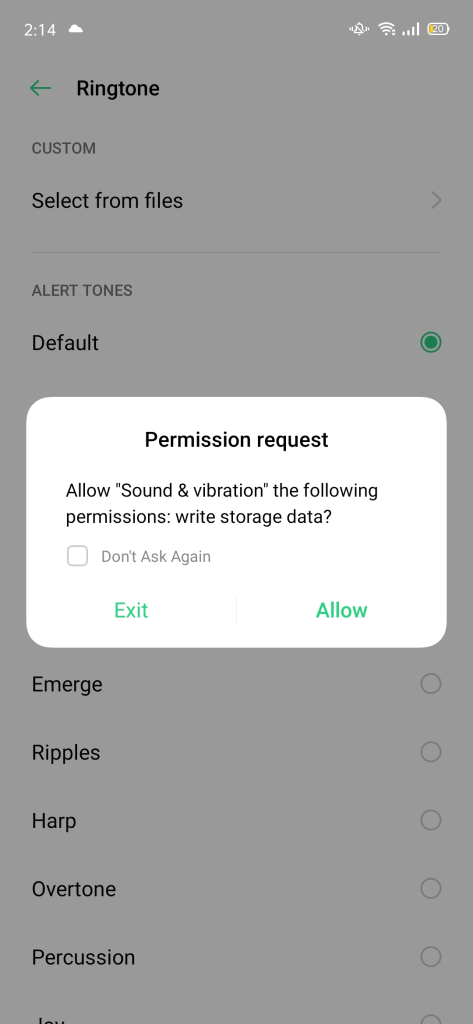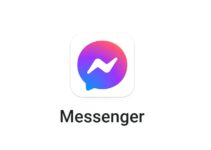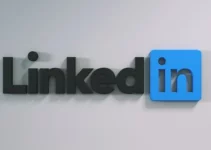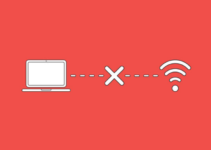Weet jij hoe je het Snapchat-meldingsgeluid kunt wijzigen op Android? Als je dat niet doet, hoef je je nergens zorgen over te maken. Want we gaan je laten zien hoe.
Snapchat, ook wel bekend als de “Nieuw type camera” door sommigen is een multimediaberichtenservice ontwikkeld door Snap Inc. in 2011.
In dit artikel bekijken we hoe u Snapchat-meldingen voor Android- en iPhone-apparaten kunt aanpassen.
Gebruikers van zowel iOS- als Android-apparaten kunnen de Snapchat-applicatie gebruiken. Snapchat voor iOS en Snapchat voor Android hebben slechts kleine verschillen in hun gebruikersinterfaces.
iOS- en Android-apparaten gedragen zich anders als het gaat om het instellen van Snapchat-meldingen. Het doel van dit artikel is om u door een zelfstudie te leiden over het wijzigen van meldingen voor elk van deze apparaten.
Hoe verander ik het Snapchat-meldingsgeluid op Android?
De volgende stappen zijn van toepassing op Android-versie 10. De stappen kunnen enigszins variëren, afhankelijk van de Android-versie, maar het proces is vergelijkbaar. Alleen de plaatsing van de knoppen zou variëren.
1. Tik in het startscherm van je telefoon op het pictogram Instellingen. Een lijst met verschillende Android-instellingen vindt u hier.
2. Selecteer 'Apps en meldingen' in het menu Instellingen. Vanaf hier kunt u de instellingen voor afzonderlijke apps wijzigen.
3. Op het volgende scherm ziet u een lijst met alle apps die u hebt geïnstalleerd. Klik "ZIE ALLE APPS".
4. Zoek in de lijst met alle apps naar de Snapchat-app.
5. Tik op meldingen in het scherm App-info.
6. U wordt naar de pagina Meldingsinstellingen geleid. Klik op Snaps en chats.
7. Navigeer naar het scherm Meldingscategorie. Klik op Geavanceerd.
8. Er zijn opties op het scherm, zoals Pop on Screen, Trillingen en Geluiden. Kies Geluid.
9. Uw aangepaste beltoon kan worden gekozen in het geluidsscherm, of u kunt een willekeurige beltoon selecteren.
Snapchat-meldingsgeluid is succesvol bijgewerkt. Je nieuwe waarschuwing/beltoon verschijnt bij alle meldingen van Snapchat.
Bovendien kunt u de opties "Oproep van vrienden" of "Gemiste oproep" gebruiken om uw Snapchat-beltoon te wijzigen.
Snapchat-oproepen worden beïnvloed door het wijzigen van de beltoon, aangezien dit een instelling op systeemniveau is.
Dit zijn de stappen die u kunt volgen om het geluid van Snapchat-meldingen te wijzigen:
- Kies "Geluid en trillingen" onder Instellingen.
- Scrol omlaag om meldingsgeluiden en trillingen in te schakelen.
- Vanuit de interne opslag kunt u een aangepaste beltoon of het gewenste systeemgeluid kiezen.
Als je deze stap volgt, ontvang je alle notificaties met hetzelfde geluid.
Hoe verander je het Snapchat-meldingsgeluid op de iPhone?
Jongens, ik weet dat je dit misschien hartverscheurend vindt, maar je kunt de standaard meldingsgeluiden van Snapchat nu niet wijzigen. Snapchat-berichtwaarschuwingen op de iOS-app gebruiken vooraf gebouwde geluiden.
Waarom biedt Snapchat iOS-gebruikers niet de mogelijkheid om de waarschuwingstoon te wijzigen?
Snapchat-ontwikkelaars hebben een standaard waarschuwingstoon ingesteld (niet de standaardtoon van je telefoon, maar degene die ze hebben ingesteld).
Misschien vraag je je af waarom het veranderen van de toon van Snapchat niet mogelijk is voor apps als WhatsApp en Facebook.
Bij Snapchat audio-/videogesprekken kunnen we wel het geluid aanpassen. Er is geen standaard beltoon ingesteld voor de audio-/videogesprekken van Snapchat door het ontwikkelaarsteam, dus de beltoon die u hoort, is dezelfde als die van elk ander normaal gesprek.
Als je een iOS-apparaat gebruikt, kun je de beltoon voor Snapchat-audio-/video-oproepen als volgt wijzigen:
- Op uw iOS-apparaat wordt het pictogram Instellingen weergegeven.
- Tik op het tabblad Geluiden en haptiek.
- U kunt het geluid wijzigen onder de optie Beltoon onder Geluids- en trillingspatronen. De geluidsopties zijn talrijk.
- Aangezien dit een instelling op systeemniveau is die we hebben gewijzigd, heeft het wijzigen van de beltoon invloed op de beltonen voor alle oproepen, niet alleen voor Snapchat-oproepen.
Veelgestelde vragen:
Hoe Snapchat-geluiden uit te schakelen?
Het geluid kan worden uitgeschakeld of meldingen zelf kunnen worden uitgeschakeld. Waar mogelijk is het het beste om het geluid uit te zetten alsof je meldingen uitschakelt, je ontvangt geen Snapchat-meldingen. Je kunt Snapchat-geluid op je iPhone uitschakelen door de onderstaande stappen te volgen: 1. Selecteer Instellingen in het menu. 2. Selecteer Meldingen in het menu. 3. Zoek de Snapchat-app door naar beneden te scrollen. Klik op de app. 4. Het pictogram voor Geluiden wordt zichtbaar. Klik op de schakelaar om deze uit te schakelen. De volgende stappen helpen je om het geluid uit te schakelen in Snapchat (versie 10 voor Android): 1. Druk op de instellingenknop. 2. Klik op Toepassingen & Meldingen. 3. Selecteer Alle apps in het menu. 4. Klik op Snapchat nadat je ernaar hebt gezocht. 5. Klik op Meldingen. 6. Selecteer 'Snaps en chats'. 7. Druk op de knop Geavanceerd. 8. Selecteer Geen in het menu "Geluid".
Quick Links:
- Grappige Snapchat-namen voor privéverhalen
- Hoe inloggen op Snapchat op computer / pc?
- Hoe de Snapchat-app te repareren, wordt de fout niet geopend?
- Snapchat-statistieken
- Hoe Snapchat-berichten te verwijderen die de andere persoon heeft opgeslagen?
- Hoe maak je een openbaar profiel op Snapchat?
Conclusie: hoe verander je het Snapchat-meldingsgeluid in 2022?
Hier is een tutorial over het wijzigen van het geluid van Snapchat-meldingen op iPhones en Android toestellen.
Als je dit artikel nuttig vond, deel het dan met je vrienden. Neem gerust contact met ons op via de contactpagina als je hier vragen over hebt.